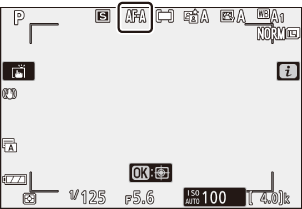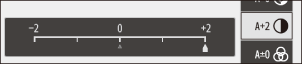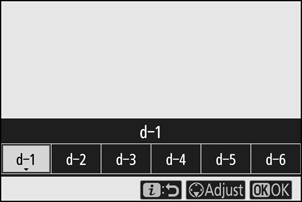Google Переводчик
НА ЭТОМ СЕРВИСЕ МОГУТ СОДЕРЖАТЬСЯ ПЕРЕВОДЫ, ВЫПОЛНЕННЫЕ С ПОМОЩЬЮ ВЕБ-СЛУЖБЫ КОМПАНИИ GOOGLE. КОМПАНИЯ GOOGLE ОТКАЗЫВАЕТСЯ ОТ ВСЕХ ГАРАНТИЙ, КАСАЮЩИХСЯ ПЕРЕВОДОВ, ЯВНЫХ ИЛИ ПОДРАЗУМЕВАЕМЫХ, ВКЛЮЧАЯ ЛЮБЫЕ ГАРАНТИИ ТОЧНОСТИ, НАДЕЖНОСТИ И ЛЮБЫЕ ПОДРАЗУМЕВАЕМЫЕ ГАРАНТИИ КОММЕРЧЕСКОЙ ГОДНОСТИ, ПРИГОДНОСТИ ДЛЯ КОНКРЕТНЫХ ЦЕЛЕЙ И НЕНАРУШЕНИЯ ПРАВ ИНТЕЛЛЕКТУАЛЬНОЙ СОБСТВЕННОСТИ.
Подробные руководства Nikon Corporation (далее «Nikon») переведены для вашего удобства с помощью программного обеспечения для перевода на базе веб-службы Google Переводчик. Были предприняты все возможные усилия для обеспечения точности перевода, однако ни один автоматический перевод не является идеальным и не предназначен для замены переводов, выполненных людьми. Переводы предоставляются «как есть» в качестве сервиса для пользователей подробных руководств Nikon. Не дается никаких гарантий, явных или подразумеваемых, в отношении точности, надежности или правильности любых переводов, сделанных с английского языка на любой другой язык. Некоторый контент (например, изображения, видео, контент в формате Flash Video и т. д.) может быть переведен неточно из-за ограничений программного обеспечения для перевода.
Официальный текст содержится в версиях подробных руководств на английском языке. Любые расхождения или различия, возникшие в переводе, не являются обязывающими и не имеют юридической силы с точки зрения соблюдения или исполнения законодательства. При возникновении любых вопросов, связанных с точностью информации, содержащейся в переведенных подробных руководствах, следует обращаться к версии руководств на английском языке (официальная версия).
Меню фоторежима i
При настройках по умолчанию в меню i режима фото отображаются следующие элементы.
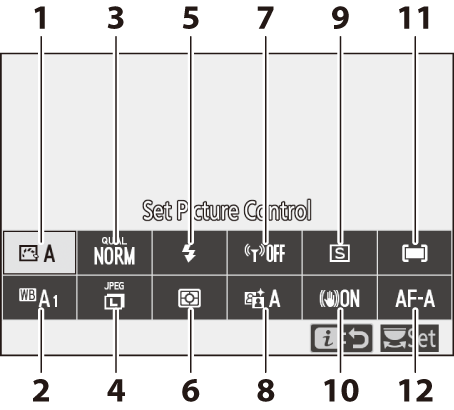
- Установить Picture Control ( 0 Установить Picture Control )
- Баланс белого ( 0 Баланс белого )
- Качество изображения ( 0 Качество изображения )
- Размер изображения ( 0 Размер изображения )
- Режим вспышки ( 0 режим вспышки )
- Замер ( 0 Замер )
- Соединение Wi-Fi ( 0 Соединение Wi-Fi )
- Активный D-Lighting ( 0 Активный D-Lighting )
- Режим выпуска ( 0 Режим выпуска )
- Оптический VR ( 0 Оптический VR )
- Режим зоны АФ ( 0 Режим зоны АФ )
- Режим фокусировки ( 0 Режим фокусировки )
Установить Picture Control
Выберите Picture Control в соответствии с объектом или типом сцены.
| Вариант | Описание | |
|---|---|---|
| n | Авто | Камера автоматически регулирует оттенки и тона на основе стандартного Picture Control . Цвет лица портретистов будет выглядеть мягче, а такие элементы, как листва и небо, на снимках на улице более яркими, чем на снимках, сделанных с использованием стандартного Picture Control . |
| Q | Стандартный | Стандартная обработка для сбалансированных результатов. Рекомендуется для большинства ситуаций. |
| R | Нейтральный | Минимальная обработка для естественного результата. Выбирайте для фотографий, которые позже будут обработаны или ретушированы. |
| S | Яркий | Изображения улучшаются для создания яркого эффекта фотопечати. Выбирайте фотографии, которые подчеркивают основные цвета. |
| T | Монохромный | Сделайте монохромные фотографии. |
| o | Портрет | Обрабатывайте портреты для кожи с естественной текстурой и округлыми очертаниями. |
| p | Пейзаж | Создает яркие пейзажи и городские пейзажи. |
| q | Плоский | Детали сохраняются в широком диапазоне тонов, от светлых участков до теней. Выбирайте для фотографий, которые позже будут тщательно обработаны или ретушированы. |
| k 01– k 20 |
Creative Picture Control | Выберите один из следующих элементов управления снимками, каждый из которых представляет собой уникальную комбинацию оттенка, тона, насыщенности и других настроек, настроенных для определенного эффекта: Сон , Утро , Поп , Воскресенье , Мрачный , Драматический , Тишина , Отбеленный , Меланхоличный , Чистый , Джинсовый , Игрушечный . , сепия , синий , красный , розовый , уголь , графит , бинарный и углеродный . |
Чтобы просмотреть настройки Picture Control , выделите Picture Control и нажмите 3 . Изменения настроек можно просмотреть на дисплее ( 0 Изменение Picture Control ).
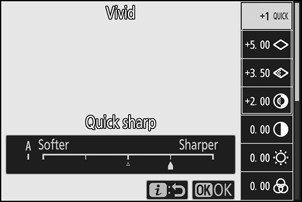
Текущий режим Picture Control обозначается значком на дисплее во время съемки.
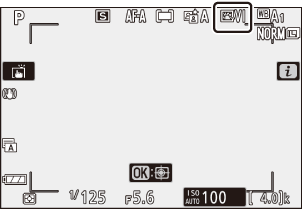
Изменение элементов управления снимками
Элементы управления снимками можно изменить в соответствии с сценой или творческим замыслом фотографа. Выделите «Установить Picture Control в меню i и нажмите J , чтобы отобразить список Picture Control , затем выделите Picture Control и нажмите 3 чтобы отобразить настройки Picture Control . Нажмите 1 или 3 , чтобы выделить нужную настройку, и нажмите 4 или 2 , чтобы выбрать значение с шагом 1, или поверните вспомогательный диск управления, чтобы выбрать значение с шагом 0,25 (доступные параметры различаются в зависимости от выбранного режима Picture Control ). Настройки по умолчанию можно восстановить, нажав кнопку O
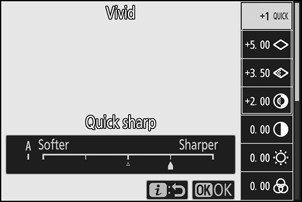
Выполнив необходимые настройки, нажмите J , чтобы изменения вступили в силу и вернитесь в меню i . Режимы Picture Control, настройки которых были изменены по сравнению с настройками по умолчанию, обозначаются звездочкой (« U »).
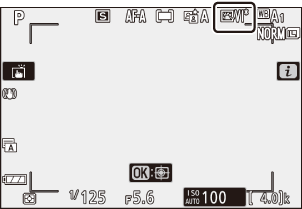
Индикатор j под дисплеем значений в меню настроек Picture Control указывает предыдущее значение настройки.
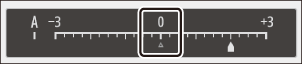
Выбор параметра A (авто), доступного для некоторых настроек, позволяет камере автоматически регулировать настройку. Результаты варьируются в зависимости от экспозиции и положения объекта в кадре.
Доступны следующие настройки:
| Вариант | Описание | |
|---|---|---|
| Уровень эффекта | Отключите звук или усилите эффект Creative Picture Control . | |
| Быстрый острый | Быстрая настройка уровней для сбалансированной резкости , средней резкости и четкости . Также вы можете внести индивидуальные корректировки в следующие параметры:
|
|
| Заточка | ||
| Средняя резкость | ||
| Ясность | ||
| Контраст | Отрегулируйте контраст. | |
| Яркость | Поднимите или уменьшите яркость без потери детализации в светлых и темных участках. | |
| Насыщенность | Контролируйте яркость цветов. | |
| Хюэ | Отрегулируйте оттенок. | |
| Эффекты фильтра | Имитируйте эффект цветных фильтров на монохромных изображениях. | |
| Тонирование | Выберите оттенок, используемый в монохромных изображениях. Нажатие 3 , когда выбран вариант, отличный от «Ч/Б» (черно-белый), отображает параметры насыщенности. | |
| Тонирование ( Creative Picture Control ) |
Отрегулируйте оттенок цвета, используемый для творческих режимов управления снимками. | |
Выберите из следующего:
| Режим | Параметр |
|---|---|
| Y (желтый) | Эти параметры повышают контрастность и могут использоваться для смягчения яркости неба на пейзажных фотографиях. Оранжевый обеспечивает больший контраст, чем желтый, красный — более контрастный, чем оранжевый. |
| О (оранжевый) | |
| Р (красный) | |
| Г (зеленый) | Зеленый смягчает тона кожи и может использоваться для портретов. |
Баланс белого
Отрегулируйте баланс белого (дополнительную информацию см. в разделе «Баланс белого», 0 Баланс белого ).
| Вариант | |
|---|---|
| 4 Авто | |
| Сохраняйте белый цвет (уменьшите теплые цвета) | |
| Сохраняйте общую атмосферу | |
| Сохраняйте теплые цвета освещения | |
| D Естественный свет, авто | |
| H Прямые солнечные лучи | |
| G Облачно | |
| M Тень | |
| J Лампа накаливания | |
| I флуоресцентный | |
| Натриевые лампы | |
| Теплый белый флуоресцентный свет | |
| Белый флуоресцентный | |
| Холодно-белый флуоресцентный свет | |
| Дневной белый флюоресцентный | |
| Люминесцентный свет дневного света | |
| Высокий темп. пары ртути | |
| 5 Вспышка | |
| K Выберите цветовую температуру | |
| L Руководство по предустановке | |
Нажатие 3 , когда выделен параметр «Авто» или «Флуоресцентный» , отображает дополнительные параметры для выделенного элемента.
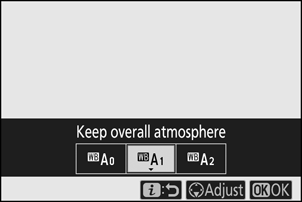
Текущая опция баланса белого обозначается значком на дисплее во время съемки.
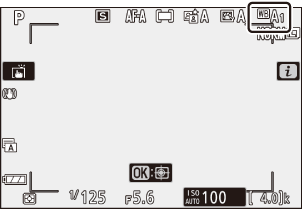
Точная настройка баланса белого
При выборе «Баланс белого» в меню i отображается список параметров баланса белого. Если выделена опция, отличная от «Выбрать цветовую температуру» , параметры тонкой настройки можно отобразить, нажав 3 . Любые изменения параметров тонкой настройки можно просмотреть на дисплее.
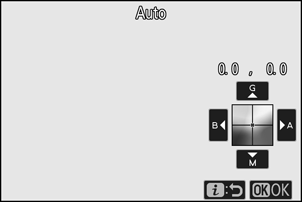
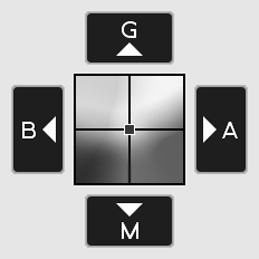
| г | Увеличение зеленого |
|---|---|
| Б | Увеличение синего |
| А | Увеличение янтаря |
| М | Увеличение пурпурного цвета |
Нажимайте стрелки на дисплее или используйте мультиселектор для точной настройки баланса белого. Нажмите J , чтобы сохранить настройки и вернуться в меню i .
Звездочка (« U ») рядом со значком баланса белого на экране съемки указывает на то, что точная настройка активна.
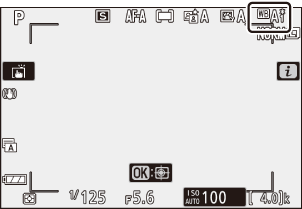
Выбор цветовой температуры
При выборе «Баланс белого» в меню i отображается список параметров баланса белого. Если выделен пункт «Выбрать цветовую температуру» , параметры цветовой температуры можно просмотреть, нажав 3 .
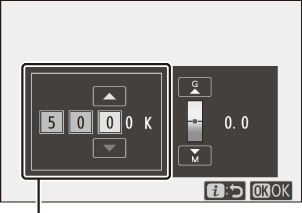
Значение для оси Янтарный – Синий

Значение для оси Зеленый – Магента
Нажмите 4 или 2 , чтобы выделить цифры на оси Янтарный – Синий или Зеленый –Магента , и нажмите 1 или 3 чтобы изменить их. Нажмите J , чтобы сохранить настройки и вернуться в меню i . Если для оси Зеленый – М выбрано значение, отличное от нуля, рядом со значком баланса белого будет отображаться звездочка (« U »).
Обратите внимание, что желаемые результаты не будут получены при использовании флуоресцентного освещения. Выберите I ( Флуоресцентный ) для флуоресцентных источников света. При использовании других источников света сделайте пробный снимок, чтобы определить, подходит ли выбранное значение.
Руководство по предустановке
Ручная настройка используется для записи и вызова до шести пользовательских настроек баланса белого для съемки при смешанном освещении или для компенсации источников света с сильным цветовым оттенком. Выполните следующие действия, чтобы измерить значение заданного вручную баланса белого.
-
Отображение предустановок баланса белого.
Выделите «Руководство по настройке» в меню i «Отображение баланса белого» и нажмите 3 , чтобы отобразить список предустановок баланса белого.
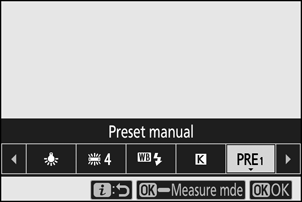
-
Выберите режим прямого измерения.
Выделите «Баланс белого» в меню i , нажмите и удерживайте J , пока значок L на экране съемки не начнет мигать, а в центре кадра не появится индикатор баланса белого ( r ).
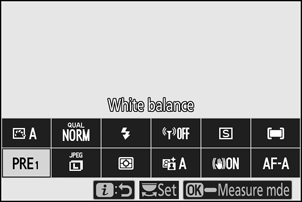
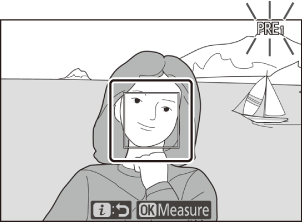
-
Измерьте баланс белого.
Чтобы измерить баланс белого, коснитесь белого или серого объекта или с помощью мультиселектора наведите значок r на белую или серую область дисплея и либо нажмите J , либо нажмите спусковую кнопку затвора до конца (обратите внимание, что значок r положение невозможно изменить, если включена встроенная вспышка или установлена дополнительная вспышка; в этом случае вам необходимо будет измерить баланс белого с помощью белого или серого объекта, расположенного в центре кадра).
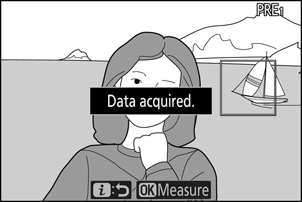
Если камера не может измерить баланс белого, отобразится сообщение. Попробуйте еще раз измерить баланс белого с другой целью.
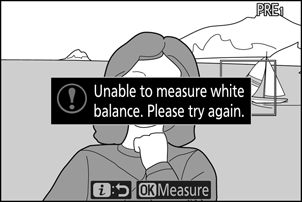
-
Выйдите из режима прямого измерения.
Нажмите кнопку i , чтобы выйти из режима прямого измерения.
Измерение предустановленного баланса белого вручную
Заданный вручную баланс белого нельзя измерить во время съемки HDR или мультиэкспозиции.
Режим прямого измерения завершится, если в течение времени, выбранного для пользовательской настройки c3 ( Задержка выключения питания ) > Таймер режима ожидания, не будет выполнено никаких действий.
Параметр Баланс белого > Ручная настройка в меню режима фотосъемки можно использовать для копирования баланса белого из существующей фотографии в выбранную настройку, добавления комментариев или защиты настроек.
Руководство по предустановкам: выбор предустановки
Чтобы выбрать предустановку, выберите «Баланс белого» > «Ручная настройка» в меню фотосъемки, затем выделите предустановку и нажмите J . Если для выбранной предустановки в настоящее время не существует значения, баланс белого будет установлен на 5200 К, как и в случае с прямым солнечным светом .
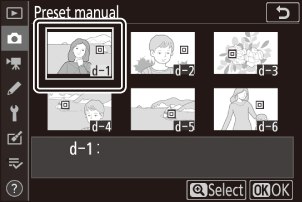
Качество изображения
Выберите формат файла для фотографий.
| Вариант | Описание |
|---|---|
| NEF ( RAW ) + JPEG в порядке |
Запишите две копии каждой фотографии: изображение в NEF ( RAW ) и копию в JPEG . Во время воспроизведения отображается только копия JPEG , но при удалении копии JPEG также удаляется изображение NEF ( RAW ). Изображение в формате NEF ( RAW ) можно просмотреть только на компьютере. |
| NEF ( RAW ) + JPEG нормальный |
|
| NEF ( RAW ) + JPEG базовый |
|
| NEF (RAW) | Записывайте фотографии в формате NEF ( RAW ). |
| JPEG в порядке | Записывайте фотографии в формате JPEG . Сжатие увеличивается, а размер файла уменьшается по мере перехода качества от «хорошего» к «нормальному» и «базовому». |
| JPEG нормальный | |
| JPEG базовый |
Выбранный в данный момент параметр отображается на дисплее во время съемки.
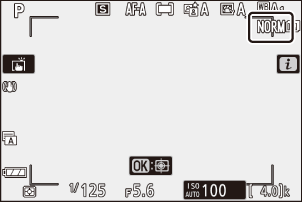
- Файлы NEF ( RAW ) имеют расширение «*.nef».
- Процесс преобразования изображений NEF ( RAW ) в другие портативные форматы, такие как JPEG называется «обработкой NEF ( RAW )». Во время этого процесса можно свободно регулировать элементы управления снимками и такие настройки, как компенсация экспозиции и баланс белого.
- Сами данные RAW не подвергаются воздействию обработки в NEF ( RAW ), и их качество останется неизменным, даже если изображения будут обработаны несколько раз с разными настройками.
- Обработку NEF ( RAW ) можно выполнить в камере с помощью пункта «Обработка NEF ( RAW )» в меню обработки или на компьютере с помощью программного обеспечения Nikon NX Studio. NX Studio можно бесплатно загрузить в Центре загрузки Nikon .
Размер изображения
Выберите размер записи фотографий.
Выбранный в данный момент параметр отображается на дисплее во время съемки.
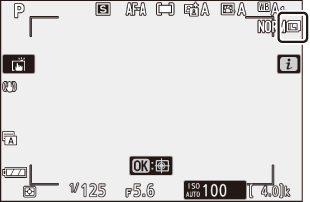
Физические размеры фотографий в пикселях различаются в зависимости от выбранного параметра «Выбрать область изображения» в меню фотосъемки.
| Область изображения | Размер изображения | ||
|---|---|---|---|
| Большой | Середина | Маленький | |
| DX (24 × 16) | 5568 × 3712 | 4176 × 2784 | 2784 × 1856 |
| 1 : 1 (16 × 16) | 3712 × 3712 | 2784 × 2784 | 1856 × 1856 |
| 16:9 (24×14) | 5568 × 3128 | 4176 × 2344 | 2784 × 1560 |
Режим вспышки
Выберите режим вспышки для встроенной вспышки. Доступные параметры зависят от режима, выбранного с помощью диска переключения режимов.
| Вариант | Доступно в | |
|---|---|---|
| I | Заполните вспышку | П , С , А , М |
| J | Уменьшение эффекта красных глаз | |
| L | Медленная синхронизация | П , А |
| K | Медленная синхронизация + эффект красных глаз | |
| M | Синхронизация по задней шторке | П , С , А , М |
| X | Авто | b , k , p , n , s , f , V , T , U , 5 |
| C | Авто + подавление эффекта красных глаз | b , k , p , n , s , f , V , T , U , 5 |
| D | Автоматическая медленная синхронизация | o |
| E | Автоматическая медленная синхронизация + эффект красных глаз | o |
| s | Вспышка выключена | b , П , С , А , М , k , p , n , o , s , f , V , T , U , 5 |
Выбранный в данный момент параметр обозначается значком на дисплее во время съемки.
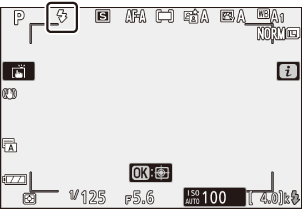
Режимы вспышки, доступные с дополнительными вспышками
Режимы вспышки, доступные при подключенной дополнительной вспышке, различаются в зависимости от режима, выбранного с помощью диска режимов.
| Вариант | Доступно в | |
|---|---|---|
| I | Заполните вспышку | b , П , С , А , М , k , l , п, p , m , n , r t s , d , e , f , g , j , z , V , T , U , 5 , 6 , 1 , 2 , 3 |
| J | Уменьшение эффекта красных глаз | b , П , С , А , М , k , l , п, p , m , n , r t s , d , e , f , g , j , z , V , T , U , 5 , 6 , 1 , 2 , 3 |
| L | Медленная синхронизация | П , А , o |
| K | Медленная синхронизация + эффект красных глаз | П , А , o |
| M | Синхронизация по задней шторке | П , С , А , М |
| X | Авто | — |
| C | Авто + подавление эффекта красных глаз | — |
| D | Автоматическая медленная синхронизация | — |
| E | Автоматическая медленная синхронизация + эффект красных глаз | — |
| s | Вспышка выключена | b , П , С , А , М |
Измерение
Замер экспозиции определяет, как камера устанавливает экспозицию. Доступны следующие варианты:
| Вариант | Описание | |
|---|---|---|
| L | Матричный замер | Камера измеряет широкую область кадра и устанавливает экспозицию в соответствии с распределением тонов, цветом, композицией и расстоянием для получения результатов, близких к тем, которые видны невооруженным глазом. |
| M | Центровзвешенный замер | Камера измеряет весь кадр, но назначает наибольший вес области в центре кадра, размер которой можно выбрать с помощью пользовательской настройки b3 ( Центрально-взвешенная область ). Это классический замер для портретов, который также рекомендуется использовать при использовании фильтров с коэффициентом экспозиции (фактором фильтра) более 1×. |
| N | Точечный замер | Камера замеряет круг диаметром ⌀3,5 мм (что эквивалентно примерно 2,5% кадра), центрированный в текущей точке фокусировки, что позволяет замерять объекты, смещенные от центра (если действует автоматический зональный автофокус, вместо этого камера будет замерять центральная точка фокусировки). Точечный замер гарантирует правильную экспозицию объекта, даже если фон намного ярче или темнее. |
| t | Взвешенный по ярким моментам замер | Камера придает наибольший вес светлым участкам. Используйте эту опцию, чтобы уменьшить потерю деталей в ярких моментах, например, при фотографировании артистов на сцене, освещенных прожекторами. |
Выбранный в данный момент параметр обозначается значком на дисплее во время съемки.

Wi-Fi -соединение
Включите или отключите Wi-Fi . Включите Wi-Fi , чтобы установить беспроводное соединение с компьютерами или между камерой и смартфонами или планшетами (интеллектуальными устройствами), на которых установлено приложение SnapBridge .
На камере отображается значок Wi-Fi , когда Wi-Fi включен.
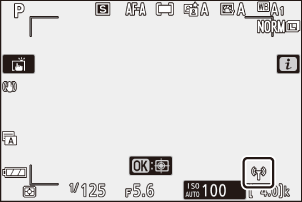
Чтобы отключить Wi-Fi , выделите Соединение Wi-Fi в меню i и нажмите J . Если Wi-Fi в данный момент включен, отобразится запрос на закрытие подключения Wi-Fi ; нажмите J , чтобы завершить соединение.
Активный D-Lighting
Активный D-Lighting сохраняет детали в светах и тенях, создавая фотографии с естественным контрастом. Используйте для высококонтрастных сцен, например, при съемке ярко освещенных пейзажей на открытом воздухе через дверь или окно или при съемке затененных объектов в солнечный день. Наиболее эффективен при использовании матричного замера.

Выключенный

Y Авто
| Вариант | Описание | |
|---|---|---|
| Y | Авто | Фотокамера автоматически регулирует активный D-Lighting в зависимости от условий съемки (однако в режиме M Y Auto эквивалентно Q Normal ). |
| Z | Очень высокий | Выберите уровень активного D-Lighting: Z Extra High , P High , Q Normal и R Low . |
| P | Высокий | |
| Q | Нормальный | |
| R | Низкий | |
| c | Выключенный | Активный D-Lighting выключен. |
Выбранный в данный момент параметр обозначается значком на дисплее во время съемки.
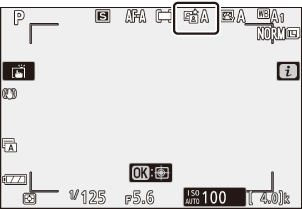
На фотографиях, сделанных с использованием активного D-Lighting, может появиться шум (произвольно расположенные яркие пиксели, туман или линии). На некоторых объектах может быть видно неравномерное затенение. Активный D-Lighting не применяется при высоких значениях чувствительности ISO (Hi 1 и Hi 2), включая высокие значения чувствительности, выбранные с помощью автоматического управления чувствительностью ISO.
Режим выпуска
Выберите операцию, выполняемую при нажатии спусковой кнопки затвора до конца.
| Вариант | Описание | |
|---|---|---|
| U | Одиночный кадр | Фотокамера делает один снимок при каждом нажатии спусковой кнопки затвора. |
| V | Непрерывный L | Пока спусковая кнопка затвора удерживается нажатой, камера записывает 1–4 кадра в секунду. Частоту кадров можно выбрать, поворачивая вспомогательный диск управления, когда в меню режима съемки выделен параметр «Непрерывная L» . |
| W | Непрерывная высота | Пока спусковая кнопка затвора удерживается нажатой, камера записывает примерно до 5 кадров в секунду. |
| X | Непрерывная H (расширенная) | Пока спусковая кнопка затвора удерживается нажатой, камера записывает примерно до 11 кадров в секунду. Встроенную вспышку и дополнительные вспышки использовать нельзя. Уменьшение мерцания не имеет никакого эффекта. |
| E | Таймер | Делайте снимки с помощью автоспуска ( 0 Автоспуск ). |
Нажатие кнопки 3 , когда выделен пункт Непрерывный L , отображает параметры скорости прокрутки кадров.
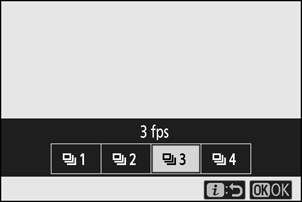
Текущий режим съемки отображается значком на дисплее съемки.
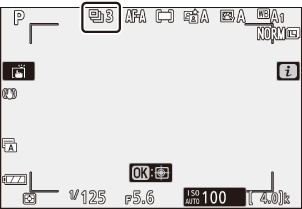
В непрерывном низкоскоростном и непрерывном высокоскоростном режимах изображение на дисплее обновляется в реальном времени даже во время съемки.
Скорость продвижения кадров зависит от настроек камеры. Примерные максимальные ставки при различных настройках приведены в таблице ниже.
| Режим выпуска | Качество изображения | Разрядность | Тихая фотография | |
|---|---|---|---|---|
| Выключенный | На | |||
| Непрерывный L | JPEG | — | Выбранный пользователем | |
| NEF ( RAW )/ NEF ( RAW ) + JPEG |
12 | |||
| 14 | ||||
| Непрерывная высота | JPEG | — | 5 кадров в секунду | 4,5 кадра в секунду |
| NEF ( RAW )/ NEF ( RAW ) + JPEG |
12 | |||
| 14 | 4 кадра в секунду | |||
| Непрерывная высота (расширенный) |
JPEG | — | 11 кадров в секунду * | 11 кадров в секунду |
| NEF ( RAW )/ NEF ( RAW ) + JPEG |
12 | |||
| 14 | 9 кадров в секунду | 8,5 кадров в секунду | ||
10 кадров в секунду, если для пользовательской настройки d4 выбрана Электронная передняя шторка ( Тип затвора ).
В зависимости от настроек камеры экспозиция может меняться хаотично во время каждой серии. Этого можно избежать, заблокировав экспозицию ( 0 Блокировка фокуса и экспозиции ).
Камера оснащена буфером памяти для временного хранения, что позволяет продолжать съемку, пока фотографии сохраняются на карту памяти. Приблизительное количество изображений, которые можно сохранить в буфере при текущих настройках, отображается на индикаторе счетчика кадров, когда спусковая кнопка затвора нажата наполовину.
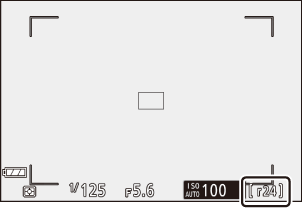
Во время записи фотографий на карту памяти горит индикатор доступа к карте памяти. В зависимости от условий съемки и характеристик карты памяти запись может занять от нескольких секунд до нескольких минут. Не извлекайте карту памяти и аккумулятор, пока не погаснет индикатор доступа. Если камера выключается, пока данные остаются в буфере, питание не отключится до тех пор, пока все изображения в буфере не будут записаны. Если батарея разряжена, а изображения остаются в буфере, спуск затвора будет отключен, и изображения будут перенесены на карту памяти.
Автоспуск
В режиме автоспуска нажатие спусковой кнопки затвора запускает таймер, и по истечении времени таймера делается снимок.
-
Выберите Режим съемки в меню i , выделите Автоспуск и нажмите 3 .
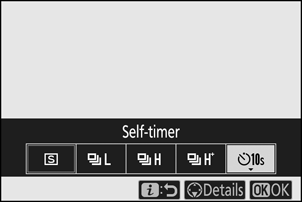
-
Выберите задержку спуска автоспуска и количество снимков.
Нажмите J , когда настройки будут завершены.
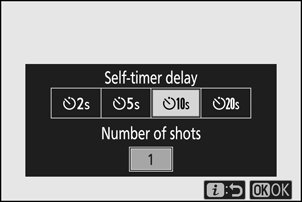
-
Сфотографируйте фотографию и сфокусируйтесь.
В режимах фокусировки с приоритетом спуска, включая AF-S , таймер не запустится, если камера не сможет сфокусироваться.
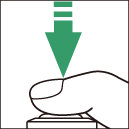
-
Запустите таймер.
Нажмите спусковую кнопку затвора до конца, чтобы запустить таймер. На дисплее появится значок E , и индикатор автоспуска начнет мигать, останавливаясь за две секунды до того, как будет сделана фотография.
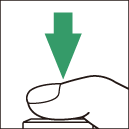
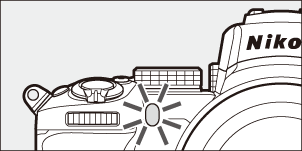
Оптический VR
Выберите, включать ли оптическое подавление вибраций. Доступные параметры различаются в зависимости от объектива.
| Вариант | Описание | |
|---|---|---|
| C | Нормальный (VR включен) |
Выберите улучшенное оптическое подавление вибраций при фотографировании статичных объектов. |
| D | Спорт | Выбирайте при фотографировании спортсменов и других объектов, которые движутся быстро и непредсказуемо. |
| E | Выключенный | Оптическое подавление вибраций выключено. |
Во время съемки параметры, отличные от «Выкл.» , обозначаются значком на дисплее.
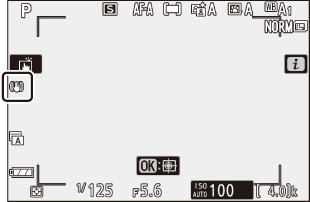
Оптический VR может быть недоступен для некоторых объективов. При использовании подавления вибраций перед съемкой подождите, пока изображение на дисплее стабилизируется. При использовании некоторых объективов изображение на дисплее может дрожать после спуска затвора; это нормально и не указывает на неисправность. Обратите внимание, что настройки объективов с оптическим подавлением вибраций, установленных на штативе или моноподе, могут различаться в зависимости от объектива; подробную информацию см. в руководстве по эксплуатации объектива.
Для панорамных снимков рекомендуется использовать режим «Нормальный» или «Спорт» . В режимах «Обычный» и «Спорт» оптическое подавление вибраций применяется только к движению, которое не является частью панорамирования (например, если камера панорамируется горизонтально, оптическое подавление вибраций будет применяться только к вертикальному дрожанию).
Режим зоны АФ
Режим зоны АФ управляет тем, как камера выбирает точку фокусировки для автофокусировки. Дополнительную информацию см. в разделе «Режим зоны АФ» ( 0 Режим зоны АФ ).
| Вариант | |
|---|---|
| 3 | Точный автофокус |
| d | Одноточечная автофокусировка |
| e | Динамическая зона АФ |
| f | Широкая зона автофокусировки (S) |
| g | Широкая зона автофокусировки (L) |
| h | Автоматический выбор зоны АФ |
Выбранный в данный момент параметр отображается значком на дисплее во время съемки.
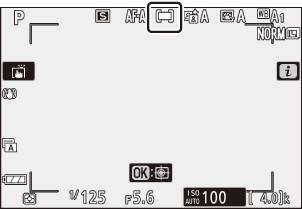
Режим фокусировки
Режим фокусировки управляет фокусировкой камеры. Дополнительную информацию см. в разделе «Выбор режима фокусировки» ( 0 Выбор режима фокусировки ).
| Вариант | |
|---|---|
| АФ-А | автоматическое переключение режима автофокусировки |
| АФ-С | Одиночный АФ |
| АФ-С | Непрерывный автофокус |
| МФ | Ручная фокусировка |
Выбранный в данный момент параметр отображается значком на дисплее во время съемки.